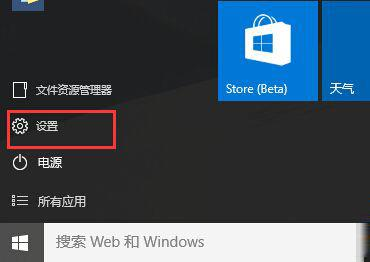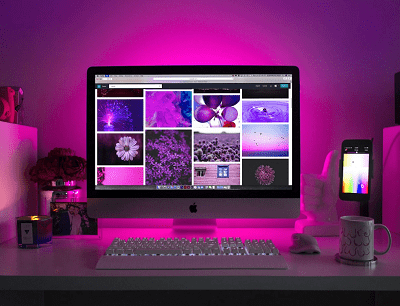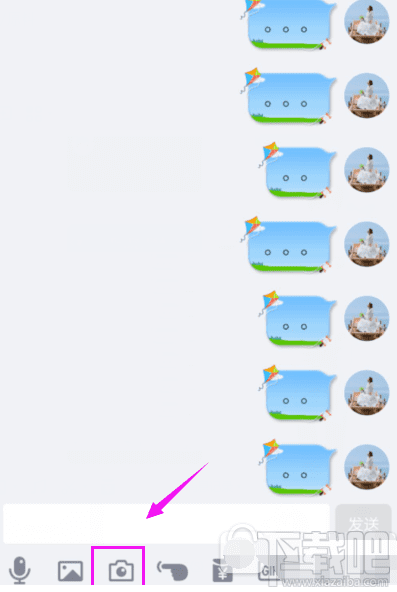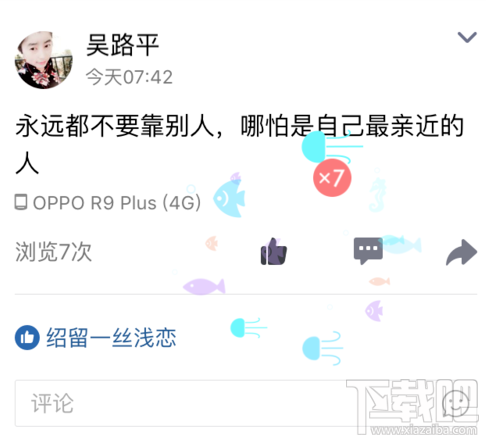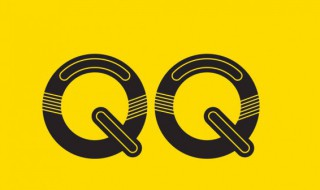很多时候,有些朋友会在磁盘上进行合理的分区,以方便管理。今天就以Win10系统为例,简单介绍一下Win10系统中给磁盘添加新分区的操作方法。让我们来看看。
Win10系统磁盘添加新分区详细操作

首先进入文件管理器页面,找到“这台电脑”选项,右键该选项,点击“属性”,如图

进入“计算机管理”页面,点击存储-磁盘管理,可以看到磁盘状态,选择需要分区的磁盘,

这里我们选择C盘,单击鼠标右键,在弹出的列表中选择“压缩卷”。

系统开始检测,检查可压缩的空间,填写需要压缩的空间,点击压缩。


这样就可以看到分离出来的分区了,右键“新建简单卷”,


进入新建简单卷向导并单击下一步。

填写磁盘符号,这里填写F,进入下一步。

填写相关参数,如图,

完成以上步骤后,我们就成功创建了简单卷向导,点击完成按钮。

以上文章讲解了Win10系统中为磁盘添加新分区的详细操作过程。希望有需要的朋友可以学习一下。